В данной статье указан порядок действий для добавления и настройки ряда настраиваемых элементов техносхем.
Перед реализацией описанного далее функционала потребуется уже созданная технологическая схема. Подробная информация по созданию техносхемы и работе с её элементами, а также примеры реализации технологических схем, в которых задействованы настраиваемые элементы можно в статье «Технологические схемы».
Добавление фонового изображения
Благодаря элементу «Настраиваемый фон» техносхемы на неё можно вывести любое изображение, которое будет выступать в качестве фона, что будет полезно, например, для отображения тепловой сети.
Для начала, изображение, которое необходимо отобразить на техносхеме, нужно загрузить в качестве файла. Для этого, на созданной технологической схеме необходимо перейти в раздел «Файлы».
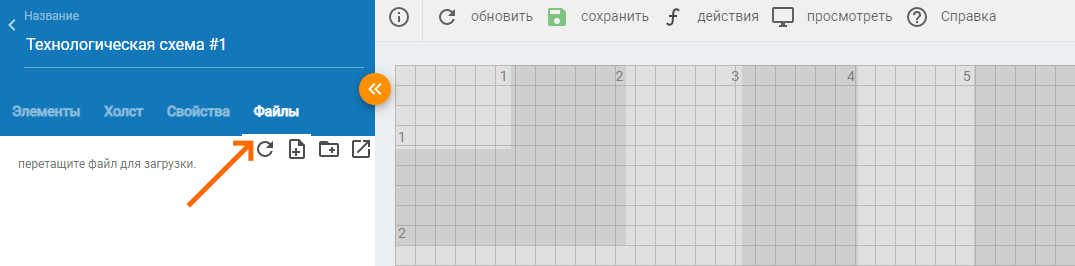
Рисунок 1 – Расположение раздела «Файлы».
Далее необходимо нажать на кнопку «Загрузить новый файл» (рис. 2, элемент 1), и выбрать нужное изображение из файловой системе компьютера. Добавление нового файла также можно осуществить путём его перемещения из компьютера в поле для загрузки (рис.2, элемент 2).
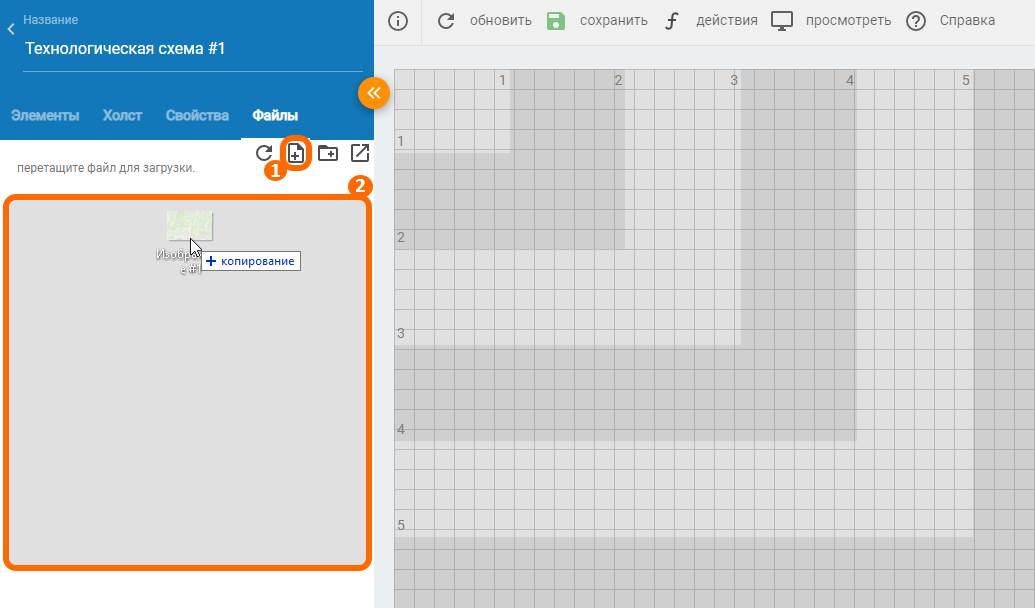
Рисунок 2 – Способы загрузки нового файла.
После загрузки изображения в качестве файла нужно перейти в раздел «Элементы» (рис. 3, элемент 1), кликнуть по строке «Группы» и выбрать группу «Графика, дополнительно» (рис. 3, элемент 2). Затем в данной группе найти элемент «Фон с изображением» (рис. 3, элемент 3) и посредством задержания левой кнопкой мыши, наведённой на элемент, необходимо перенести его в любое место рабочей зоны (рис. 3, элемент 4).
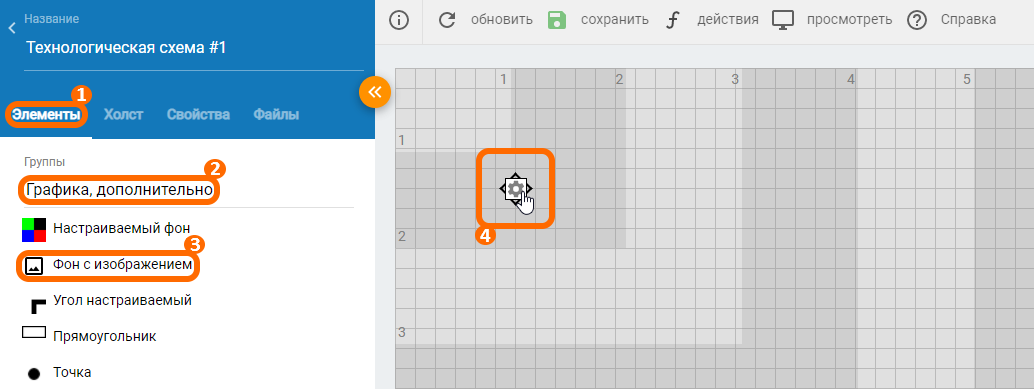
Рисунок 3 – Вид элемента «Фон с изображением», добавленного в рабочую зону.
Далее необходимо указать файл для отображения. Для этого нужно нажать на иконку шестерёнки, которая появляется на элементе при наведении на него указателя мыши. В появившемся меню будет выбор из тех файлов, которые были ранее добавлены в разделе «Файлы».
При наведении указателя мыши на добавленный в рабочую зону элемент «Фон с изображением», вокруг него появятся указатели, нажав и удерживая левую кнопку мыши по любому из них и передвинув курсор мыши в нужную сторону можно изменить размер элемента.
После выбора необходимого файла-изображения, оно будет отображено на элементе. Далее, при необходимости, элемент с добавленным изображением можно переместить в любое другое место рабочей зоны (путём одновременного удержания левой кнопкой мыши по нему и перемещения курсора мыши), изменить его размер (с помощью указателей по краям элемента), либо отобразить на нём другой файл (посредством клика на иконку шестерёнки, расположенной на теле элемента).
Поверх фона с изображением можно разместить любые другие элементы, что позволяет использовать его в качестве подложки при создании технологических схем, в которых это требуется.
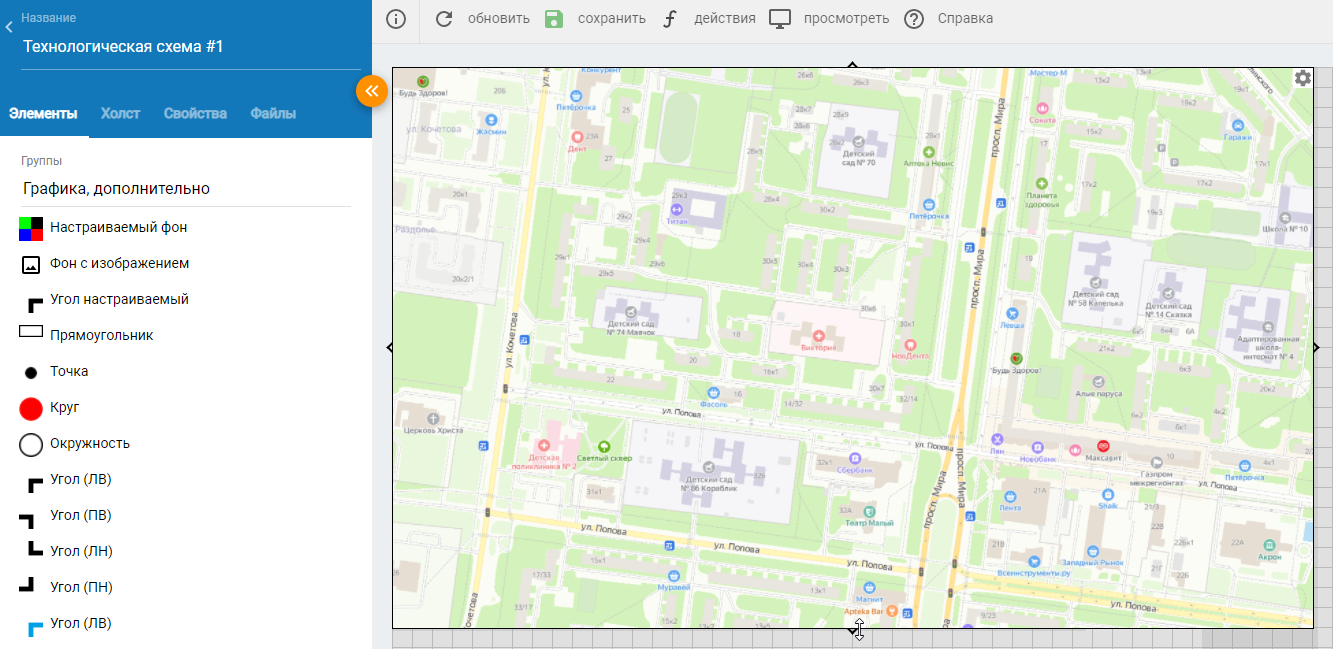
Рисунок 4 – Пример настроенного элемента «Фон с изображением».
